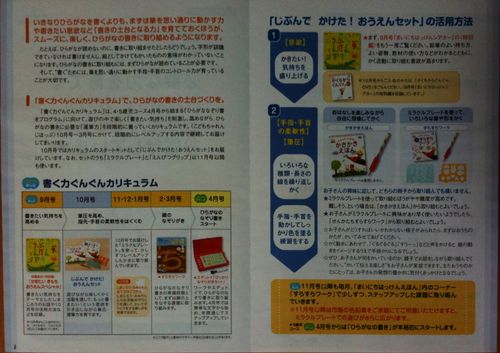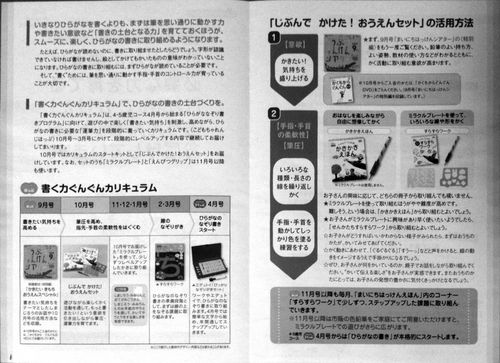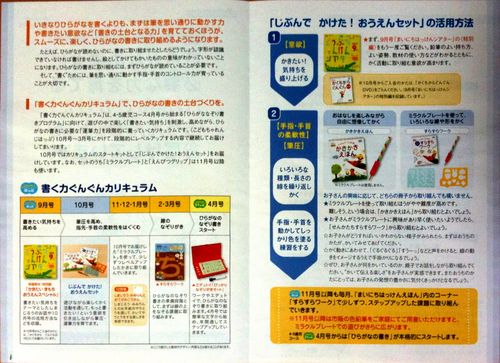元画像です。この写真を利用しました。A4サイズ横で結構文字も細かく厳しい条件といえます。机の上に置いて無造作に撮影をしました。3GSなのでピントをあわせています。また若干ですが右隅に撮影者(私)の体の影が映っています。
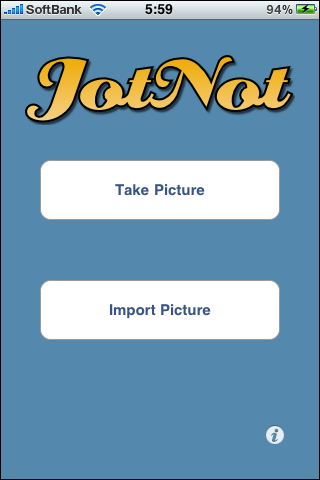
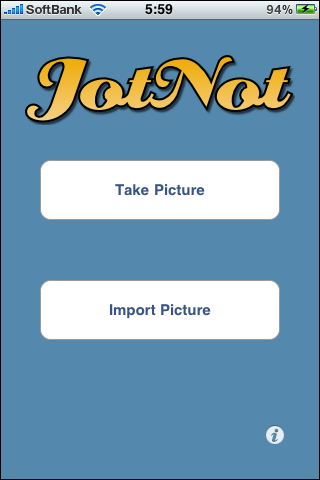
JotNotの起動画面。カメラを写真で撮影するか、撮影済みの画像を使うかを選択できます。DocScannerも同等機能があります。
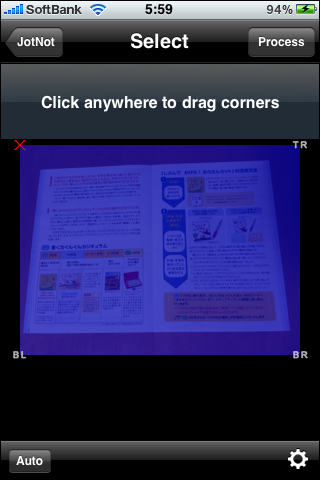
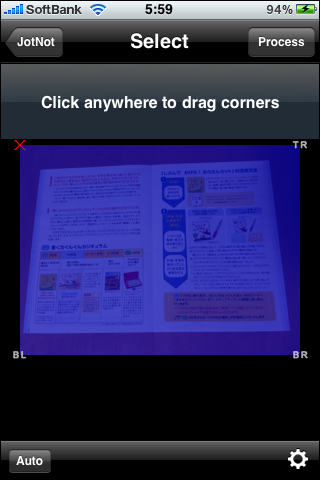
JotNotでは書類の範囲認識機能がありません。書類の4隅を指定する必要があります。
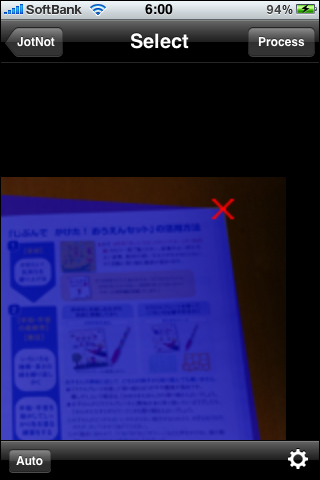
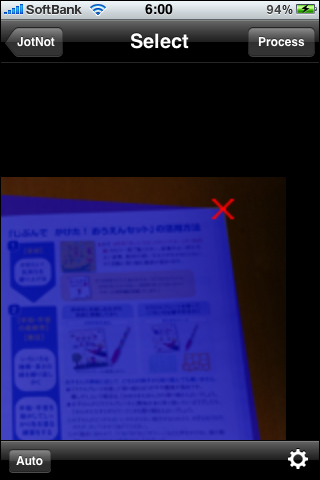
それぞれ拡大されるのはとても便利。でも毎回必ず4回する必要があるのは少し面倒。
DocScannerでは一応、範囲を認識して初期セットはしてくれます。書類を机の色が明らかに差があるとなかなかの精度で認識してくれます。マニュアルで範囲を変更できますが、拡大表示してくれないので微調整が難しいですね。
両者とも一長一短という感じですねぇ。
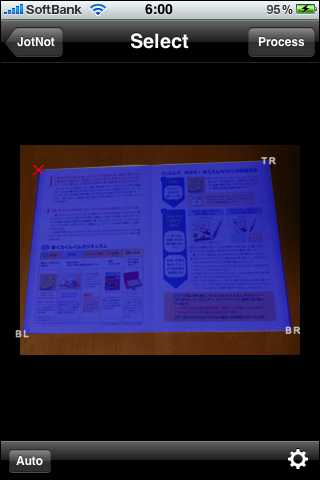
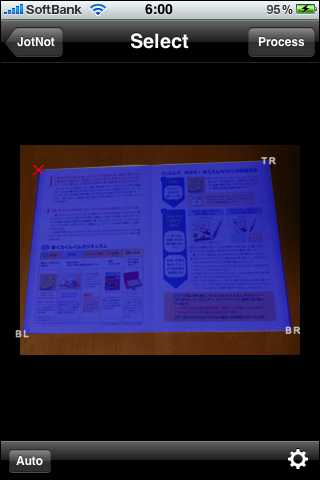
4隅を設定してみました。こんな感じになります。
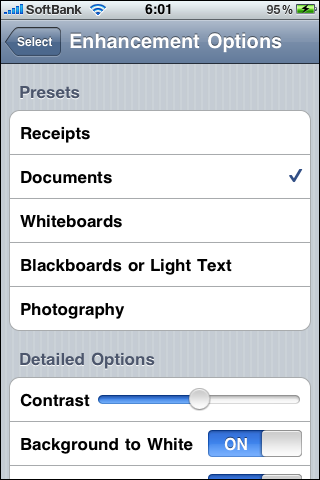
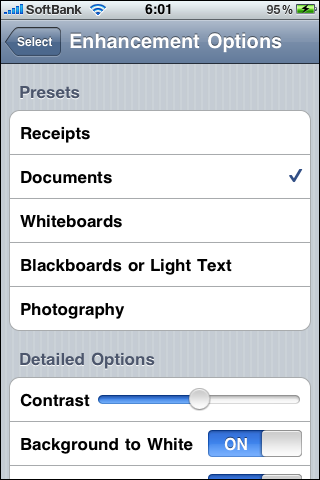
取り込みの設定ができますが、デフォルトでも結構綺麗にとれるのがJotNotの印象。画像を見ながらの調整はできません。一方、DocScannerはプレビューをしながら調整ができます。これはとても便利ですね。
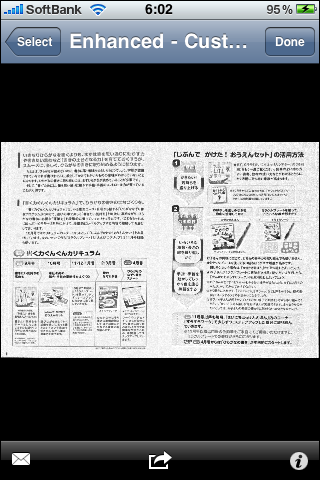
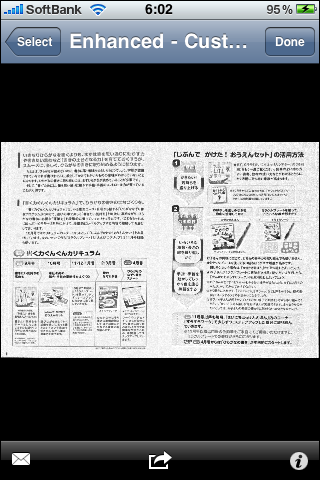
変換をしました。約10秒でした。変換結果が気に入らなければ前の画面に戻って何度でも調整できますがちょっと不便ですね。一方、DocScannerの変換は高速で3秒ほどでした。あまりにも差があるので逆にJotNotの方が丁寧な処理をしてるのかな?と思ってしまうほど。
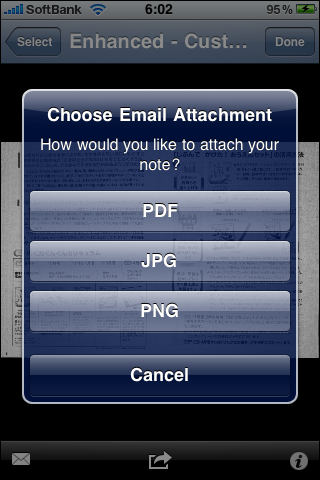
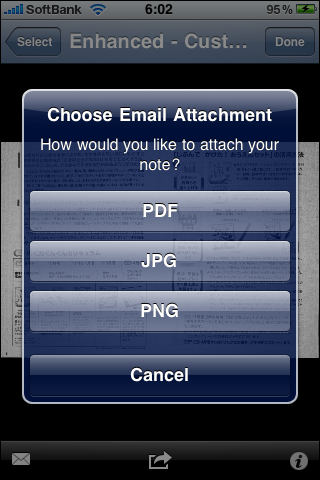
変換した画像はPDF、JPEG、PNG形式のファイルでメール送信が可能です。DocScannerも同機能があります。
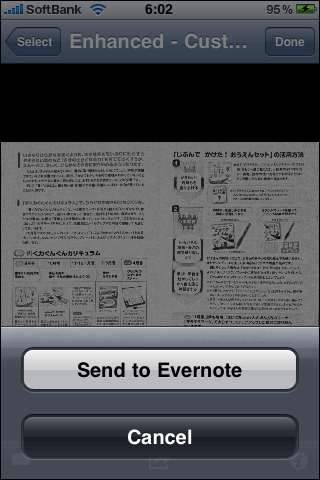
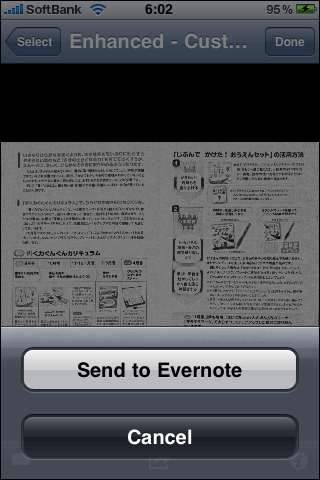
ここからがDocScannerにはない、JotNotのEvernote連携です! 「Send to Evernote」をタップすると送信画面に移ります。
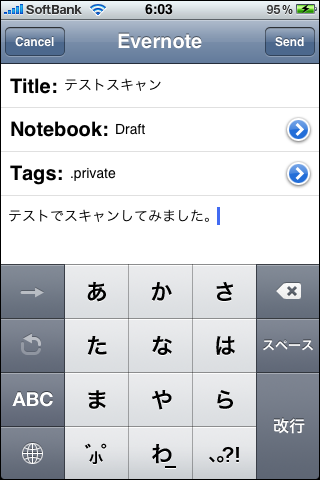
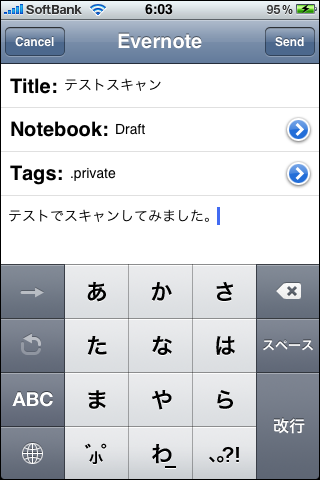
Evernoteのタイトル、Notebook名、Tags、本文を入力や選択をします。NetebookやTagはEvernoteからちゃんとひっぱてきて表示されるのでとても便利です。
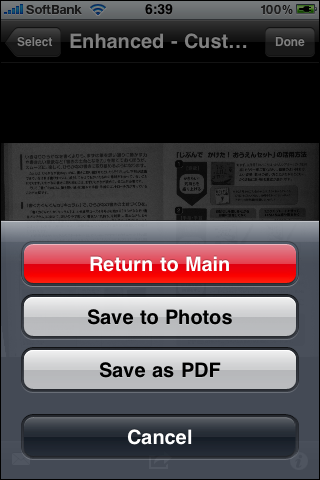
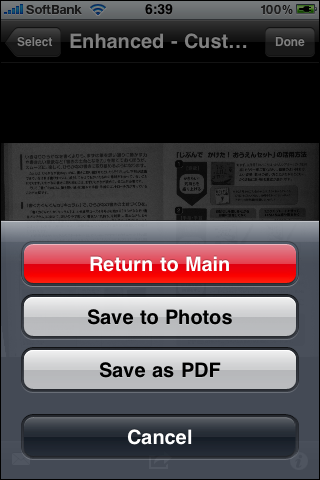
最後に「Done」でJPEG画像でカメラロールに保存したり、PDFで本体に保存することが可能です。(取り出し方は以下。)この機能はDocScannerでもありますね。
細かな点なのですが、DocScannerでは、出力形式を指定しはき出したら、すぐにメニュー画面に戻ってしまいます。操作をミスした場合や、いろんな形式に出力といったことが難しいです。一方、JotNotでは何度でもいろんな形式で出力できます。この点においてはJotNotの方が優れてるように感じました。
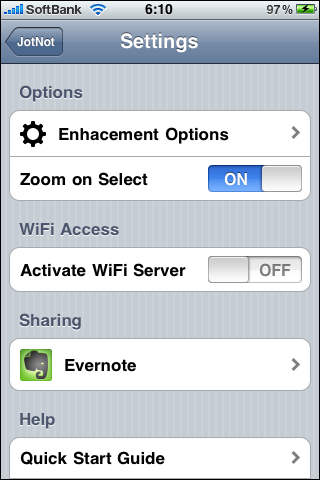
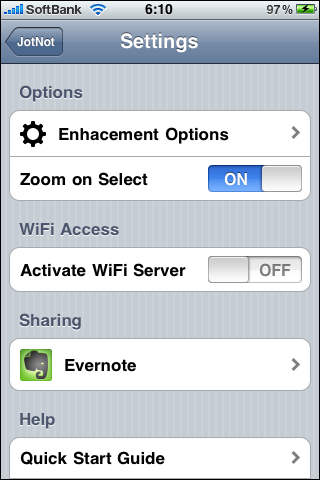
JotNotで保存されたPDFファイルなんですが、JotNotはサーバ機能があるのでこの機能を起動することで、ブラウザ形式で取り出すことが可能です。(削除もブラウザ経由で行います。)一方、DocScannerはメールの送信となっています。
実際に出力したJPEG画像です。JotNotとDocScannerの両方を掲載しますね。初期設定のまま取り込んでいますのでどちらも微調整ができますので、この結果だけで「好みでない!」とご判断されることは無いかと思います。ただ、デフォルトでこれくらいの差が出たというのは面白いですね。取り込み結果の評価は好みもあると思うので皆さんの目でご判断いただければと思います。
■ DocScanner
以上、いかがでしたか?私の感想は、約3倍の価格差が現状あることを考えると、これから買う方はJotNotで十分では無いかな?と思います。仕上がりの画像も個人的にはJotNotの方が好みかも(^_^;)。
「JotNot」はこちらからiTunes経由でご購入いただけます!ドキュメントスキャナは気軽にメモを取る間隔で使えるので、一本そろえておいても損はないと思います?♪
【2009/10/18 12:00追記】
Docscannerが2.0にバージョンアップしました。一部説明に古い部分がありますので、「「DocScanner」がついにEvernoteと連携!(JotNotとの比較有り)」もどうぞあわせてお読みください。